Het YouTube-platform wordt steeds minder geassocieerd met inhoud van lage kwaliteit en amateuristisch, en beweegt richting professionalisering en trekt mensen aan die het zien als een manier om geld te verdienen. Een ander hulpmiddel om het toevoegen en beheren van video’s, marketing en kijkersrelaties gemakkelijker te maken, is de nieuw verbeterde YouTube Studio. Hoe kun je er voordeel uit halen? Welke functionaliteit biedt het? Hoe voeg je efficiënt een video toe met behulp daarvan?
YouTube Studio – inhoudsopgave:
- YouTube Creator Studio – hoogtepunten
- YouTube Studio in de praktijk – video’s toevoegen
- Wat moet je verder weten over het gebruik van YouTube Studio?
- YouTube Studio – het ultieme hulpmiddel voor makers!
- YouTube Studio – Belangrijke vragen
YouTube Creator Studio – hoogtepunten
Je kunt YouTube Studio starten vanuit je webbrowser of door een speciale applicatie voor mobiele platforms te downloaden. Het dashboard dat verschijnt na het inloggen bevat de belangrijkste informatie over het kanaal, inclusief statistieken, nuttige ideeën, nieuws en opmerkingen. Aan de linkerkant is er een menu, waar je gemakkelijk links kunt vinden naar de meest praktische functies, onder andere:
- Dashboard– bevat basis elementen over je kanaal (zoals weergegeven statistieken, suggesties, opmerkingen en aanbevelingen),
- Inhoud– je vindt toegevoegde video’s en live-uitzendingen,
- Afspeellijsten– als je afspeellijsten op je kanaal hebt gemaakt, is dit waar je ze kunt beheren,
- Statistieken– gedetailleerde statistieken over de weergaven van elke video die je hebt toegevoegd, inclusief real-time, meest populaire inhoud, bereik, bron van bezoeken, kijktijd, kijkersbetrokkenheid en publieksgegevens,
- Opmerkingen– een handig hulpmiddel voor het beheren en reageren op opmerkingen van gebruikers van het platform, evenals vermeldingen van het materiaal dat je invoegt,
- Ondertitels– stelt je in staat om optionele ondertitels voor video’s in meerdere talen toe te voegen en te beheren (ook om ze te bewerken en een concept toe te voegen voordat je publiceert),
- Auteursrecht – dit is de plek waar je kunt aanvragen om illegaal geplaatste delen van je werk te laten verwijderen, evenals het opvolgen van eerdere verzoeken,
- Verdienen– waarschijnlijk de belangrijkste optie op de hele YouTube studio voor mensen die het platform als een manier beschouwen om een bedrijf te runnen. Om deze optie te gebruiken, moet je minstens 1.000 abonnees verzamelen – het vertelt je meer over welke inhoud de meeste inkomsten genereert, hoe lang je inhoud is bekeken, en of je meldingen hebt voor het schenden van de richtlijnen van de gemeenschap (wat invloed kan hebben op de monetisatie van je kanaal),
- Aanpassing– hier kun je de lay-out van het kanaal, foto, banner of watermerk instellen, basisinformatie toevoegen, YT-kanaalbeschrijving of trailer voor degenen die zich nog niet hebben geabonneerd,
- Audio bibliotheek – je kunt de daar beschikbare inhoud (zowel muziek als geluidseffecten) gratis en zonder beperkingen in de materialen die je toevoegt toepassen, inclusief die waarop je geld verdient.
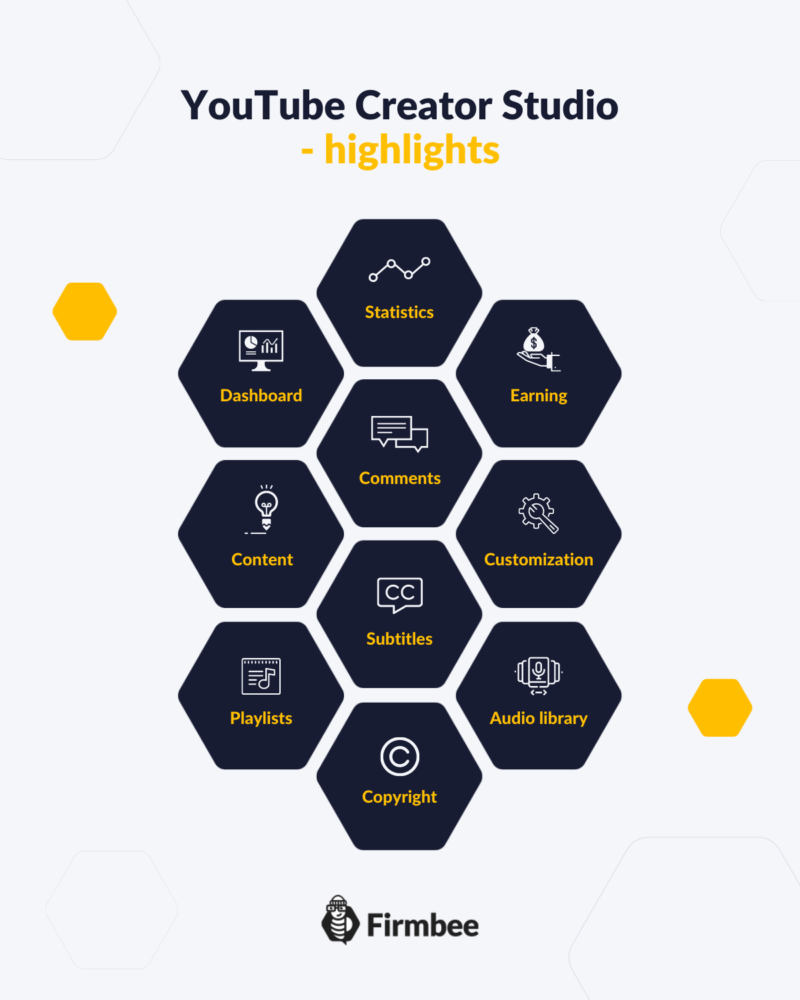
YouTube Studio in de praktijk – video’s toevoegen
Het platform heeft de manier van video’s toevoegen aan het kanaal vereenvoudigd – je kunt dit rechtstreeks doen vanaf het bureaublad dat zichtbaar is na het inloggen (de linkerbovenhoek – het “Video’s uploaden” pictogram of de “Creëer” knop, van waaruit je een live-uitzending kunt starten of een video kunt toevoegen).
De gemakkelijkste manier om je volgende video te uploaden is de sleep-en-neerzetmethode, waarmee je een video rechtstreeks kunt uploaden door deze van je bureaublad of de video’s map op je computer te slepen. Je ziet dan opties met betrekking tot het publiceren van de video – zoals titel, beschrijving, tags, de thumbnail van de video, en je kunt het ook direct aan een afspeellijst toevoegen.
Het zal ook nodig zijn om het publiek te bepalen (vooral te bepalen of het geschikt is voor minderjarigen).
Na het klikken op Volgende zie je de monetisatie-opties voor je kanaal (als het aan de minimale vereisten voldoet).
Na het selecteren van de optie om de video te monetiseren, verschijnen details met betrekking tot de plaatsing van advertenties. Op het volgende scherm kun je de eindschermen en tabbladen instellen die verschijnen wanneer de video wordt gepresenteerd. Vervolgens kun je in de sectie “zichtbaarheid” instellen of je wilt dat het zichtbaar is voor iedereen, niet openbaar of privé.
Je kunt ook beslissen wanneer precies de video beschikbaar zal zijn op het kanaal – een optie die vooral nuttig is voor die makers die regelmatig uitzendingen op een vast tijdstip hebben.
Wat moet je verder weten over het gebruik van YouTube Studio?
Google’s contentmanagementtool maakt het gemakkelijk voor makers om hun inhoud te beheren – je kunt je video’s eenvoudig segmenteren op populariteit, interactie, inkomsten of aantal opmerkingen. Dit stelt je in staat om te analyseren welke video’s de beste resultaten opleveren en je inhoud beter af te stemmen op je publiek.
Na het klikken op een bepaalde video krijg je toegang tot gedetailleerde statistieken over je kijkers. In de sectie “Inhoud” kun je eenvoudig de instellingen van de eerder toegevoegde video’s bewerken, of ze zelfs daar verwijderen – maar onthoud dat eenmaal verwijderde video’s niet kunnen worden hersteld, dus denk goed na voordat je besluit dit te doen.
Een geweldige aanvulling op het YouTube Studio-platform voor makers is de mobiele app, die toegegeven een beperkte functionaliteit heeft, maar in ruil daarvoor stelt je in staat om te reageren op opmerkingen, videogegevens te bewerken en statistieken te analyseren vanaf je telefoon of tablet.
YouTube Studio – het ultieme hulpmiddel voor makers!
De makers van het YouTube-platform hebben een hulpmiddel gecreëerd dat het werk van contentmakers echt vergemakkelijkt. De beschikbare instellingen en een uitgebreid beheerpaneel maken het runnen van een bedrijf op het meest populaire videoplatform nog gemakkelijker. Het is de moeite waard om vertrouwd te raken om beter gebruik te maken van de opties en instellingen die het platform biedt.
Bekijk ons vorige artikel in de serie “Een bedrijf runnen op YouTube” hier.
Als je onze inhoud leuk vindt, sluit je dan aan bij onze drukke bijengemeenschap op Facebook en Twitter!
Mira Bodhi
Kent alle voor- en nadelen van het werken als freelancer en haalt er toch het beste uit. Tijdbeheer en zelfmotivatie zijn haar grootste voordelen. Ze is nu een digitale nomade en werkt terwijl ze de wereld rondreist.
The most important questions
-
Voor wie is YouTube Studio?
Voor iedereen die betrokken is bij het maken van video's en het runnen van een YouTube-kanaal. Het stelt je in staat om ingevoegde inhoud eenvoudig te beheren en te reageren op gebruikerscommentaren.
-
Is het invoegen van video's via YouTube Studio ingewikkeld?
Nee – het hele platform is ontworpen om het zo eenvoudig mogelijk te maken voor gebruikers om video's toe te voegen en te bewerken, evenals hun inhoud, beschrijving en tags te bewerken.




